Hoe voeg je een camerawidget toe op een Samsung Galaxy

Met de One UI 6-update kunnen gebruikers camerawidgets toevoegen aan Samsung Galaxy-telefoons, die ze naar wens kunnen aanpassen.
Wist u dat u het Startmenu van Windows 10 kunt aanpassen om het eruit te laten zien zoals u dat wilt? Het Windows Start-menu heeft in de meer dan vijfentwintig jaar dat het bestaat, veel veranderingen ondergaan. In tegenstelling tot eerdere versies is het Startmenu in Windows 10 echter veelzijdig en kunt u er alles over beslissen, van de grootte tot de manier waarop het is georganiseerd en de weergegeven items. Of je het nu op volledig scherm wilt of liever een klassiek Windows 10 Start-menu , zoals dat in Windows 7, deze gids biedt alle antwoorden die je nodig hebt. Lees verder om meer te weten te komen over alle verschillende manieren waarop u het Windows 10 Startmenu kunt organiseren en wijzigen om aan uw behoeften en voorkeuren te voldoen:
Inhoud
1. Tegels en snelkoppelingen naar het menu Start vastzetten en losmaken
In Windows 10 heeft de standaardlay -out van het Startmenu een hele sectie voor tegels en snelkoppelingen. Deze pictogrammen worden weergegeven aan de rechterkant van het Startmenu en helpen u snel toegang te krijgen tot al uw favoriete items.
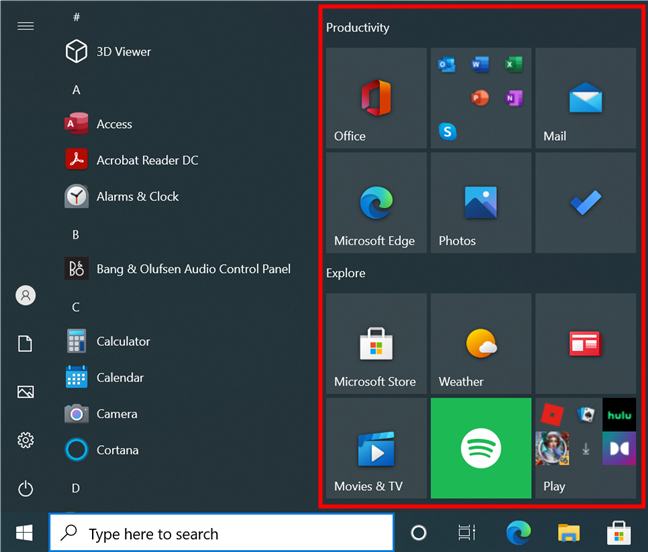
Het standaard Startmenu van Windows 10 toont tegels en snelkoppelingen aan de rechterkant
Als je je afvraagt hoe je programma's kunt toevoegen aan het Startmenu in Windows 10, kun je door met de rechtermuisknop te klikken of ingedrukt te houden op de snelkoppeling van een app een menu openen met de optie "Pin to Start" . Dit werkt ook voor de meeste Windows 10-items, maar er zijn enkele uitzonderingen. Lees onze complete gids voor het vastzetten van items aan Start om te leren hoe u iets vastzet in het Startmenu van Windows 10 .
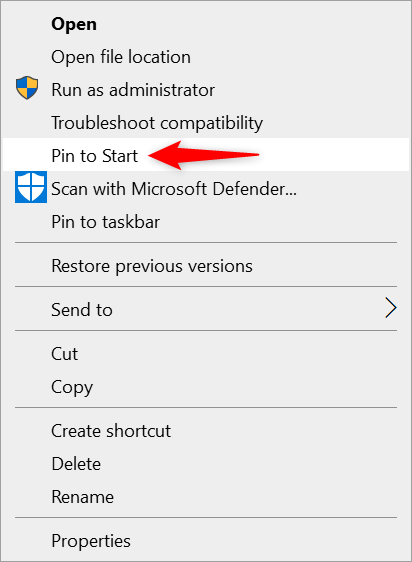
Druk op Pin to Start om een snelkoppeling naar het menu Start toe te voegen in Windows 10
Als je je laat meeslepen wanneer je verschillende items vastzet of programma's toevoegt aan het Startmenu in Windows 10, kan het een beetje rommelig worden. Gelukkig werkt het losmaken van pictogrammen voor alles hetzelfde. Open het menu Start en klik met de rechtermuisknop of houd ingedrukt op de tegel of snelkoppeling die u wilt verwijderen. Klik of tik vervolgens op "Losmaken van Start . ”
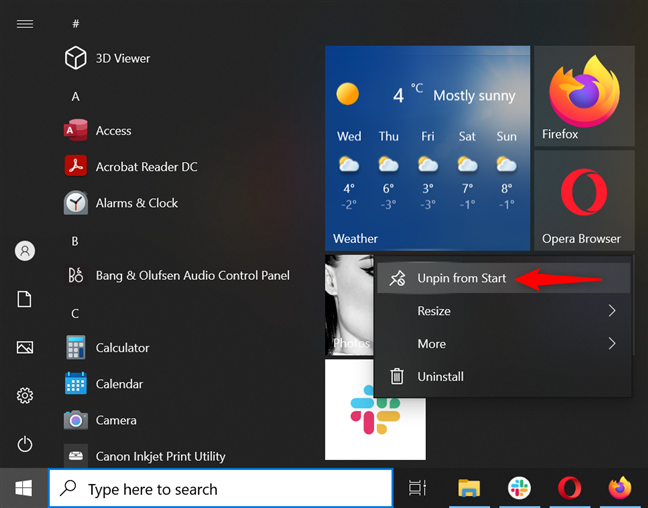
Verwijder apps uit het Startmenu in Windows 10 door ze los te maken
Als uw Startmenu echter te druk wordt, maar u de pictogrammen eraan wilt vastzetten, zijn er andere oplossingen. Blijf lezen om degene te vinden die voor u werken.
2. Maak het klassieke Startmenu opnieuw in Windows 10
Sommige gebruikers zijn nostalgisch over de eenvoudigere versies van het Windows Start Menu . Anderen gebruiken geen tegels omdat ze de voorkeur geven aan snelkoppelingen op het bureaublad of items op de taakbalk vastzetten . In beide gevallen verdient het de voorkeur om een klassiek Startmenu in Windows 10 te gebruiken, zodat onnodige pictogrammen worden geëlimineerd.
Als je je afvraagt hoe je het Startmenu van Windows 10 kunt maken zoals Windows 7, zijn er apps van derden die je kunt gebruiken om een perfecte replica te krijgen. U kunt echter ook alles losmaken om het Windows 10 Start-menu te wijzigen in klassiek. Volg gewoon de stappen om items die in het vorige hoofdstuk zijn geïllustreerd los te maken en sluit vervolgens het menu Start . Open het opnieuw en het formaat wordt automatisch aangepast, wat resulteert in een vrij dichte versie van het Windows 7 Start Menu voor Windows 10.
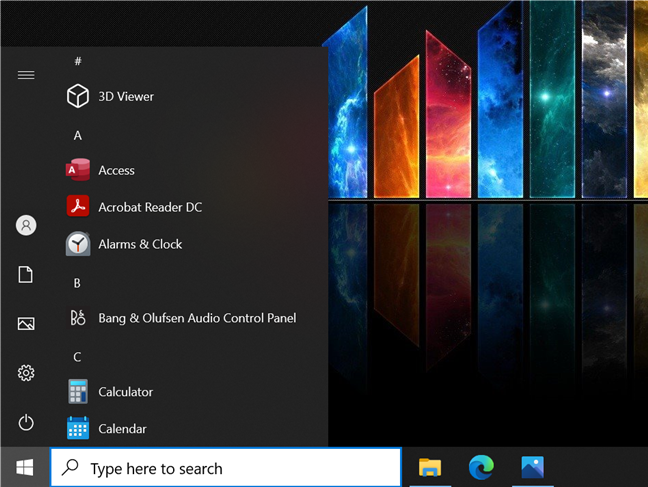
Maak een klassiek Windows 10 Start-menu
Als je op enig moment van gedachten verandert, is het gemakkelijk om je Startmenu te vergroten , zoals je in het volgende hoofdstuk kunt zien.
3. Wijzig het formaat van het Windows 10 Start-menu
U kunt het Startmenu in Windows 10 vergroten of verkleinen met uw muis, toetsenbord of touchscreen. Een groot voordeel van het Startmenu voor Windows 10 is dat het veel groter kan worden dan de vorige, zodat je er al je favoriete items aan kunt toevoegen. Of u nu meer ruimte nodig heeft of de zaken klein wilt houden, onze gids laat zien hoe u het formaat van het Windows 10 Start-menu kunt wijzigen met behulp van 3 verschillende methoden .
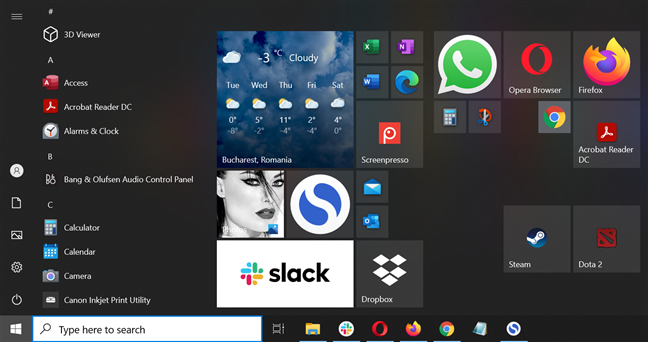
Maak in Windows 10 het Startmenu kleiner of bijna net zo groot als uw scherm
U kunt het Startmenu in Windows 10 wijzigen zodat het bijna net zo groot is als uw scherm. Als dit echter alles is wat je op je scherm wilt zien, lees dan het volgende hoofdstuk.
4. Gebruik een startmenu op volledig scherm in Windows 10
U kunt de tabletmodus activeren om het Windows 10 Startmenu op het bureaublad te hebben, ongeacht het apparaat dat u gebruikt. Dat is echter niet de enige manier om een startmenu op volledig scherm te krijgen in Windows 10.
In een poging om alle gebruikers tevreden te stellen, staat Microsoft toe dat het Windows 10 Start-menu wordt gewijzigd in een startscherm , net zoals dat in Windows 8. Als dat iets is wat u wilt, kunt u de nodige stappen leren in onze handleiding over het instellen van de Windows 10 Start Menu om het hele scherm te beslaan .
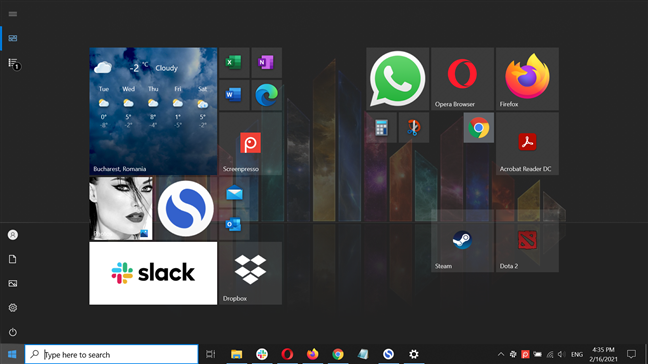
Gebruik een startmenu op volledig scherm in Windows 10
5. Wijzig het formaat van de Windows 10 Start Menu-tegels
Als u meer pictogrammen in het startmenu van Windows 10 wilt plaatsen, kunt u de grootte van de daarin weergegeven tegels wijzigen. Er zijn vier mogelijke afmetingen die u kunt selecteren: Small , Medium , Wide en Large . Voor meer informatie over de beschikbare formaten en hoe u ze kunt gebruiken, leest u onze handleiding over hoe u het formaat van de Windows 10 Start Menu-tegels kunt wijzigen .

Er zijn vier opties beschikbaar bij het wijzigen van het formaat van uw tegels in Windows 10
6. Wijzig het startmenu van Windows 10 door het meer tegels te laten zien
De standaardlay-out van het startmenu van Windows 10 toont drie rijen middelgrote tegels in elke kolom. U kunt het Startmenu in Windows 10 echter wijzigen door elke kolom uit te breiden met een vierde rij tegels. Het klinkt in het begin misschien ingewikkeld, maar je kunt er alles over leren in onze gids over het tonen van meer tegels in het Startmenu .
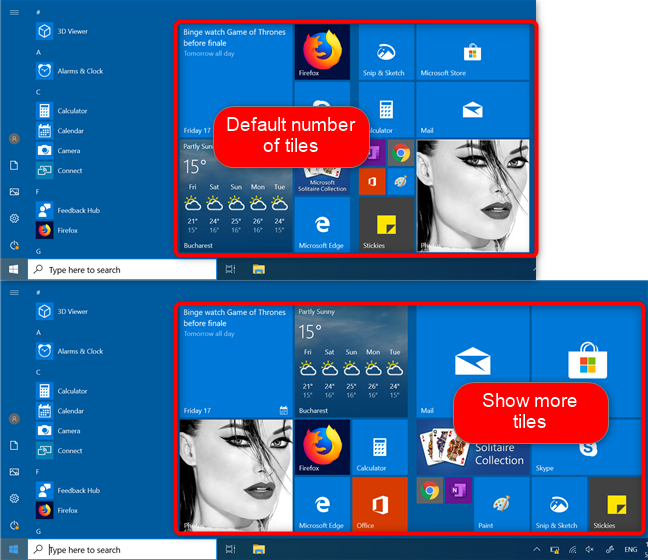
Meer Windows 10 Start Menu-tegels weergeven
7. Organiseer de Windows 10 Start Menu-tegels in groepen en live-mappen
Zelfs een extra breed startmenu kan rommelig aanvoelen als je er te veel tegels aan toevoegt, en dat is wanneer live-mappen en groepen van pas komen. Het standaard Startmenu van Windows 10 wordt geleverd met twee groepen, Productiviteit en Verkennen , die alle actieve tegels bevatten. U kunt echter meer Windows 10 Start Menu- groepen maken, gerelateerde tegels en snelkoppelingen eraan toevoegen en alles aanpassen aan uw behoeften. Onze gids over het beheren van de Windows 10 Start Menu-groepen met tegels en snelkoppelingen biedt meer details over het onderwerp.
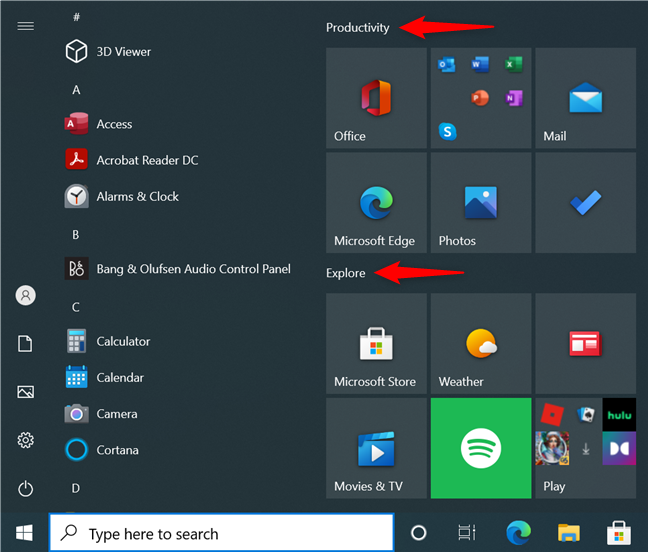
Het startmenu van Windows 10 organiseren met behulp van groepen
Verder kun je het Windows 10 Start Menu eenvoudig indelen in live mappen. Deze zijn vooral handig als u uw ruimte wilt optimaliseren en alles wilt indelen op een manier die voor u logisch is. U kunt bijvoorbeeld verschillende Windows 10 Start Menu -mappen hebben voor werk, games, school, enz. Leer er alles over in onze gids over het maken en gebruiken van live-mappen in Windows 10 .
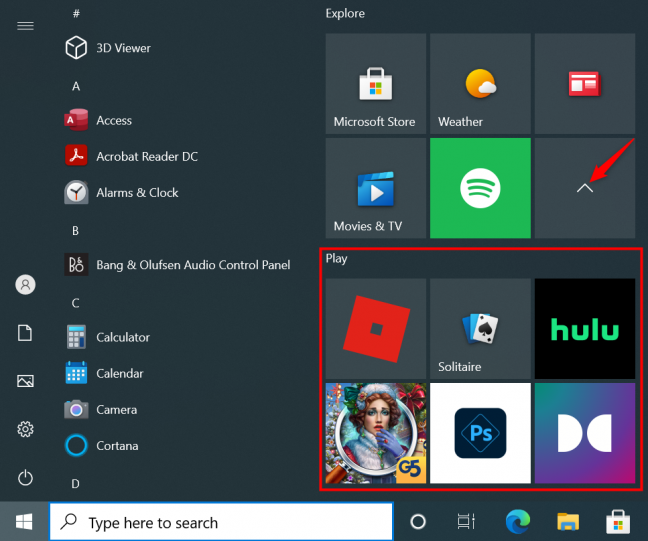
De Windows 10 Start Menu-mappen kunnen met één klik of tik worden uitgevouwen
Hoewel de standaard Play live-map hierboven een goed voorbeeld is, zijn we niet zo gek op de inhoud ervan. Gelukkig kun je de voorgestelde apps die Windows 10 blijft vastzetten aan je Startmenu verwijderen door de stappen in het volgende hoofdstuk te volgen.
8. Verwijder en deactiveer apps die worden gepromoot in het Startmenu voor Windows 10
In tegenstelling tot eerdere versies bevat Windows 10 veel bloatware en het Startmenu is daarop geen uitzondering. Als u tegenwoordig op de tegels klikt of tikt die zijn opgenomen in de standaard Play live-map, begint Windows 10 die app of dat programma automatisch te downloaden. U krijgt er niet eens een melding over, laat staan dat u om toestemming wordt gevraagd om uw Windows 10-pc te vullen met ongewenste software. Als je niet enthousiast bent over dit gedrag, kun je voorkomen dat Windows 10 apps promoot via het Startmenu .
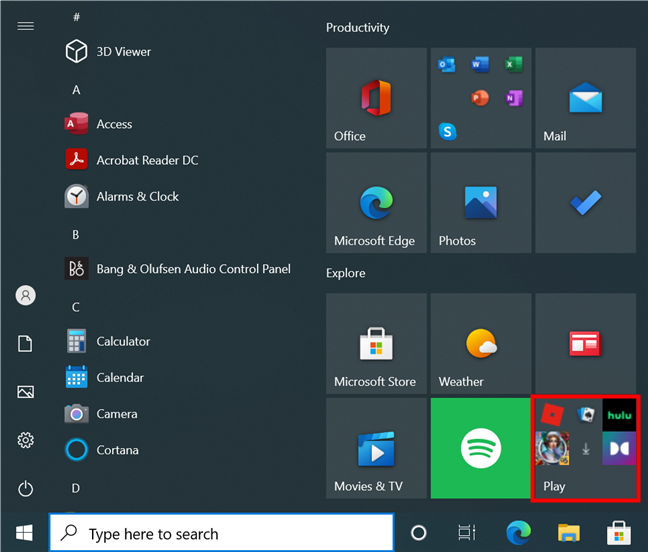
Voorgestelde apps verwijderen uit het menu Start in Windows 10
9. Pas het Windows 10 Startmenu aan Lijst met alle apps
Als u de tegels in Windows 10 gebruikt, lijkt het misschien alsof de alfabetische lijst Alle apps kostbare ruimte in beslag neemt aan de linkerkant van uw Startmenu . Hoewel het handig kan zijn om een tegel vast te zetten of om snel toegang te krijgen tot uw recent toegevoegde apps, is het tijdrovend en onhandig om door Alle apps te bladeren om te vinden wat u nodig hebt.
Gelukkig kun je de lijst Alle apps verbergen in het Windows Start-menu en deze alleen oproepen wanneer je hem nodig hebt. Beter nog, met Windows 10 kun je het verder aanpassen door het gedeelte Recent toegevoegd boven aan de lijst Alle apps uit te schakelen .
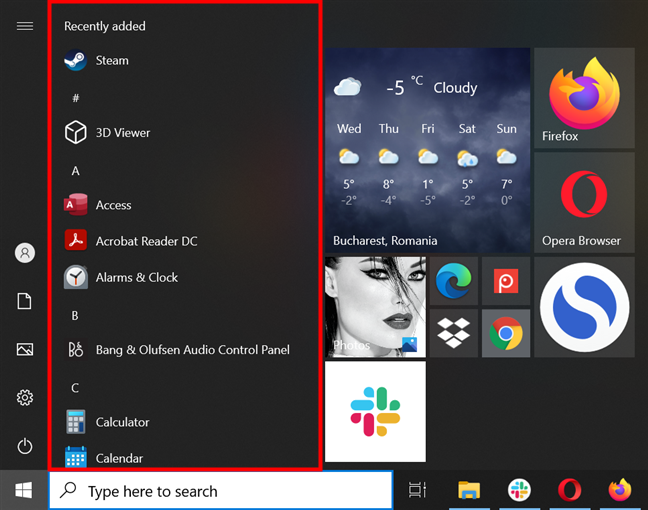
Wijzig het startmenu in Windows 10 door Alle apps aan te passen
10. Bepaal welke mappen verschijnen op Start
De standaardlay-out van het startmenu van Windows 10 bevat drie mappen (of, beter gezegd, snelkoppelingen) aan de linkerrand, direct boven de aan/uit - knop: Documents , Pictures en Settings . Er zijn echter nog zes Windows 10 Start Menu -mappen die u kunt toevoegen en gebruiken om snel toegang te krijgen tot populaire locaties op uw computer of apparaat. Jij kiest wat blijft en wat gaat. Het enige dat we kunnen doen, is informatie verstrekken over het toevoegen of verwijderen van Windows 10 Start Menu-mappen om u te helpen een weloverwogen beslissing te nemen.
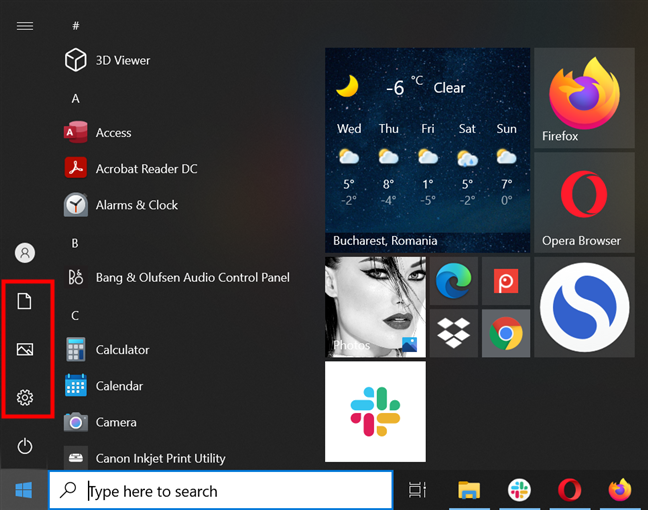
Wijzig het startmenu van Windows 10 om de gewenste mappen op te nemen
Hoe heb je het Windows 10 Start Menu gewijzigd?
Het maakt niet uit of je de voorkeur geeft aan een klassiek Windows 10 Start Menu of dat je liever een Startscherm gebruikt . Je kunt er nu alles aan aanpassen om het perfecte startpunt in Windows 10 te creëren. Voordat je deze handleiding afsluit, zijn we benieuwd hoe je Startmenu eruitziet. Is er nog iets dat je eraan zou willen veranderen? Laat het ons weten in de reacties hieronder.
Met de One UI 6-update kunnen gebruikers camerawidgets toevoegen aan Samsung Galaxy-telefoons, die ze naar wens kunnen aanpassen.
In het volgende artikel leggen we de basisbewerkingen uit voor het herstellen van verwijderde gegevens in Windows 7 met behulp van de ondersteuningstool Recuva Portable. Met Recuva Portable kunt u deze op een handige USB-stick opslaan en gebruiken wanneer u maar wilt. Compact, eenvoudig en gebruiksvriendelijk gereedschap met de volgende kenmerken:
Ontdek hoe je verwijderde bestanden uit de Prullenbak kunt herstellen in Windows 10 met behulp van verschillende handige methoden.
Ontdek hoe je het volume in Windows 10 en Windows 11 kunt regelen, inclusief sneltoetsen en de Volume Mixer.
Een nieuwe map maken in Windows met behulp van het rechtsklikmenu, Verkenner, het toetsenbord of de opdrachtregel.
Leer hoe u uw ontbrekende Samsung Galaxy-apparaten kunt lokaliseren met SmartThings Find. Vind eenvoudig uw smartphone, tablet of smartwatch terug.
Ontdek waar de Prullenbak zich bevindt in Windows 10 en 11 en leer alle manieren om deze te openen, inclusief toegang tot de verborgen map $Recycle.Bin.
Ontdek hoe u de overlay van Radeon Software (ALT+R) kunt uitschakelen wanneer u games speelt in Windows of apps in volledig scherm uitvoert.
Leer hoe je nieuwe lokale gebruikersaccounts en Microsoft-accounts kunt toevoegen in Windows 11. Uitgebreide handleiding met snelkoppelingen en opdrachten.
Ontdek hoe je Microsoft Edge kunt openen in Windows 10 met verschillende methoden. Leer handige tips om snel toegang te krijgen tot Edge.
Leer hoe u WordPad in elke versie van Windows kunt gebruiken om eenvoudige tekstdocumenten te maken, op te maken, te bewerken en af te drukken. Hoe het lint in WordPad te gebruiken.
Ontdek hoe je WordPad kunt openen in Windows 10 en Windows 7 met handige tips en stappen. Hier zijn alle methoden om WordPad te openen.
Leer hoe je de Event Viewer kunt openen in Windows 10 en Windows 11 met verschillende methoden zoals CMD, eventvwr.msc, Windows Terminal en meer.
Hier zijn verschillende manieren hoe je het Action Center kunt openen in Windows 10, inclusief gebruik van de muis, toetsenbord, aanraakbewegingen of Cortana.
Leer hoe u bureaubladpictogrammen kunt verbergen en hoe u pictogrammen van het bureaublad kunt verwijderen, zowel in Windows 10 als in Windows 11.
Als u Galaxy AI op uw Samsung-telefoon niet meer nodig hebt, kunt u het met een heel eenvoudige handeling uitschakelen. Hier vindt u instructies voor het uitschakelen van Galaxy AI op Samsung-telefoons.
Als je geen AI-personages op Instagram wilt gebruiken, kun je deze ook snel verwijderen. Hier is een handleiding voor het verwijderen van AI-personages op Instagram.
Het deltasymbool in Excel, ook wel het driehoeksymbool in Excel genoemd, wordt veel gebruikt in statistische gegevenstabellen en geeft oplopende of aflopende getallen weer, of andere gegevens, afhankelijk van de wensen van de gebruiker.
Naast het delen van een Google Sheets-bestand met alle weergegeven sheets, kunnen gebruikers er ook voor kiezen om een Google Sheets-gegevensgebied te delen of een sheet op Google Sheets te delen.
Gebruikers kunnen ChatGPT-geheugen ook op elk gewenst moment uitschakelen, zowel op de mobiele versie als op de computerversie. Hier vindt u instructies voor het uitschakelen van ChatGPT-opslag.
Standaard controleert Windows Update automatisch op updates. U kunt ook zien wanneer de laatste update is uitgevoerd. Hier vindt u instructies om te zien wanneer Windows voor het laatst is bijgewerkt.
In principe is de handeling om de eSIM van de iPhone te verwijderen, ook voor ons eenvoudig te volgen. Hier vindt u instructies voor het verwijderen van een eSIM op een iPhone.
Naast het opslaan van Live Photos als video's op de iPhone, kunnen gebruikers Live Photos ook heel eenvoudig naar Boomerang converteren op de iPhone.
Veel apps schakelen SharePlay automatisch in wanneer u FaceTime gebruikt. Hierdoor kunt u per ongeluk op de verkeerde knop drukken en uw videogesprek verpesten.
Wanneer u Klik om te doen inschakelt, werkt de functie en begrijpt de tekst of afbeelding waarop u klikt. Vervolgens worden op basis daarvan relevante contextuele acties uitgevoerd.
Als u de achtergrondverlichting van het toetsenbord inschakelt, licht het toetsenbord op. Dit is handig als u in omstandigheden met weinig licht werkt, of om uw gamehoek er cooler uit te laten zien. Hieronder vindt u 4 manieren om de verlichting van uw laptoptoetsenbord in te schakelen.
Er zijn veel manieren om de Veilige modus in Windows 10 te openen, voor het geval dat het u niet lukt om Windows te openen. Raadpleeg het onderstaande artikel van WebTech360 voor informatie over het openen van de Veilige modus van Windows 10 bij het opstarten van uw computer.
Grok AI heeft zijn AI-fotogenerator uitgebreid om persoonlijke foto's om te zetten in nieuwe stijlen, zoals het maken van foto's in Studio Ghibli-stijl met bekende animatiefilms.
Google One AI Premium biedt een gratis proefperiode van 1 maand aan waarmee gebruikers zich kunnen aanmelden en veel verbeterde functies, zoals de Gemini Advanced-assistent, kunnen uitproberen.
Vanaf iOS 18.4 biedt Apple gebruikers de mogelijkheid om te bepalen of recente zoekopdrachten in Safari worden weergegeven.




























